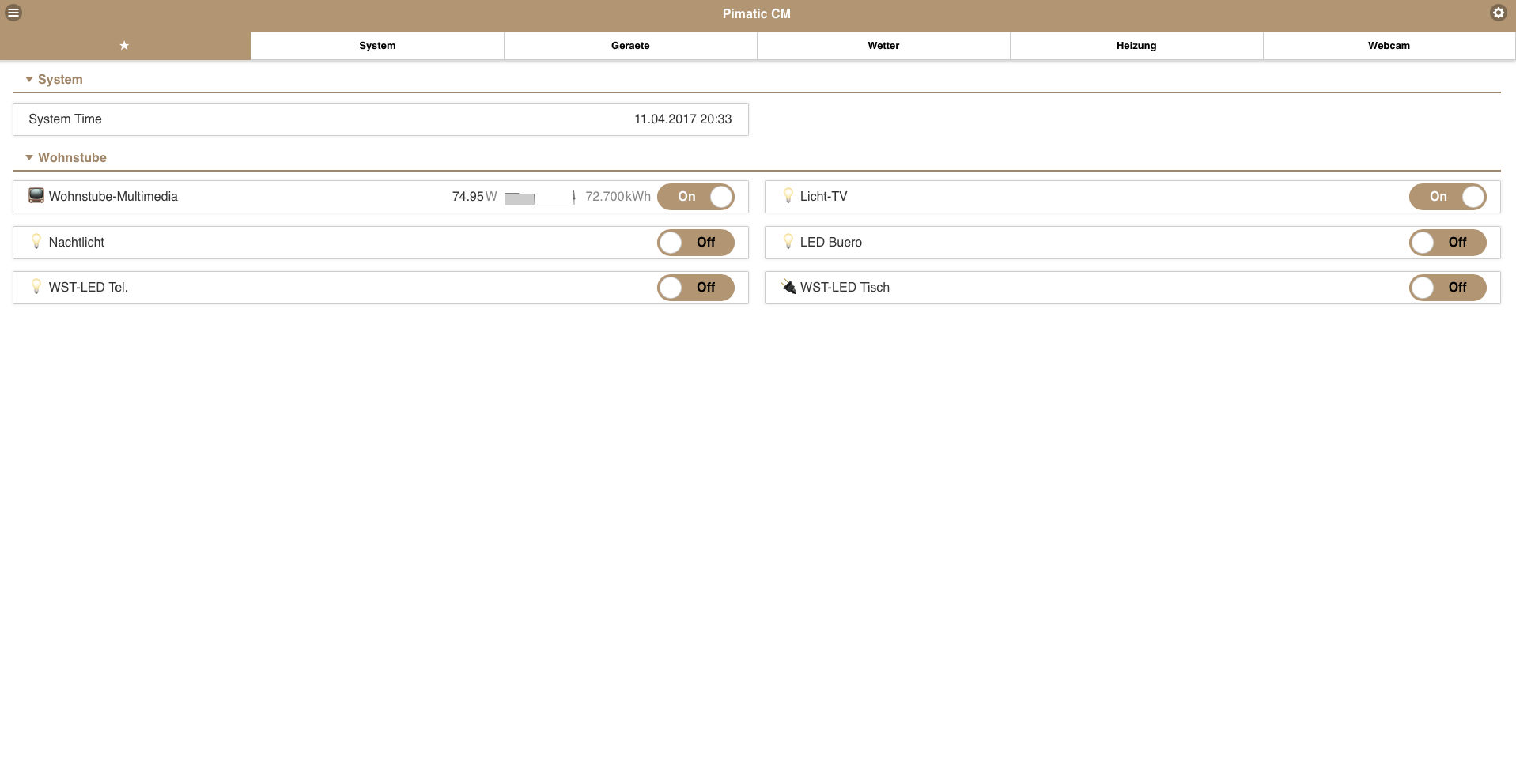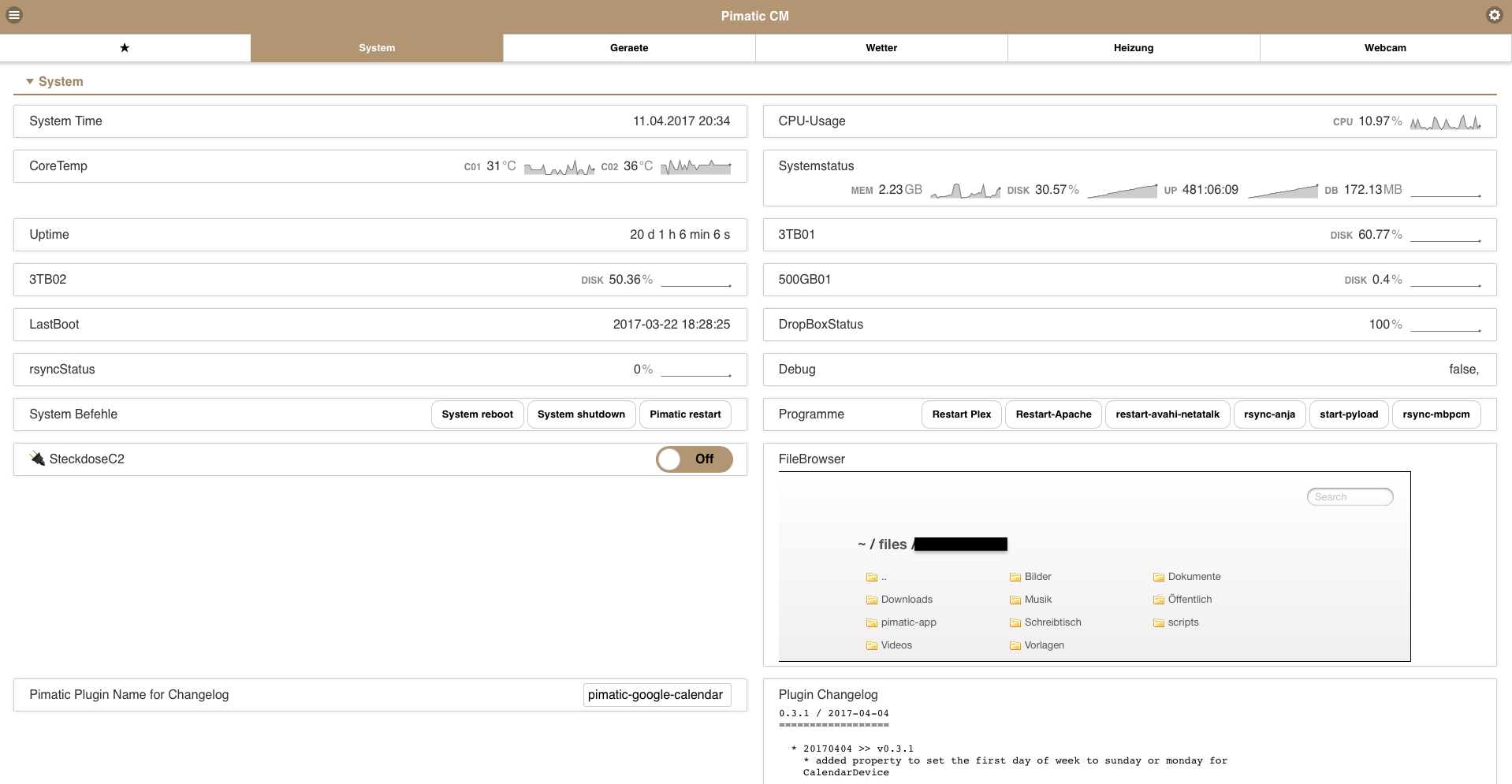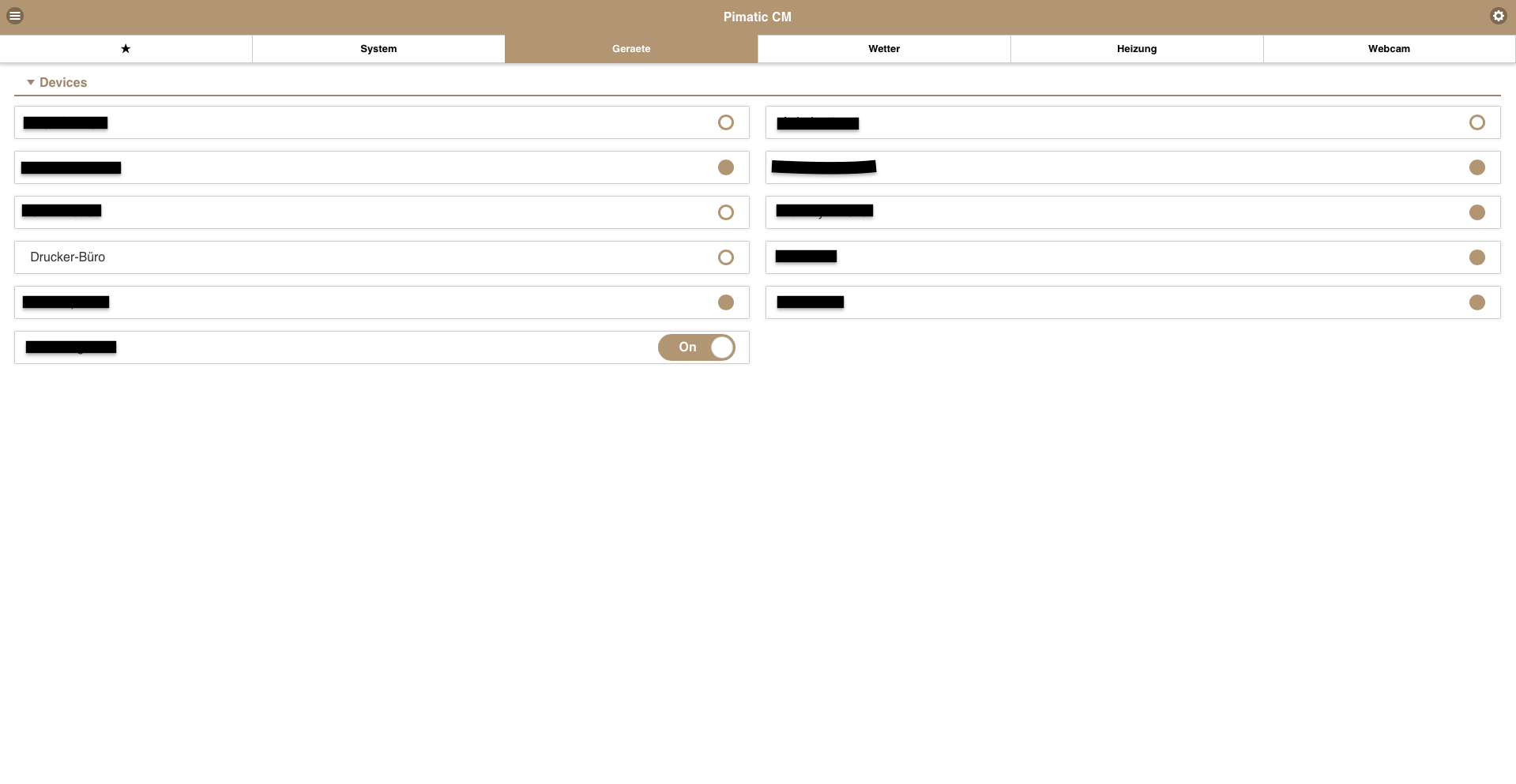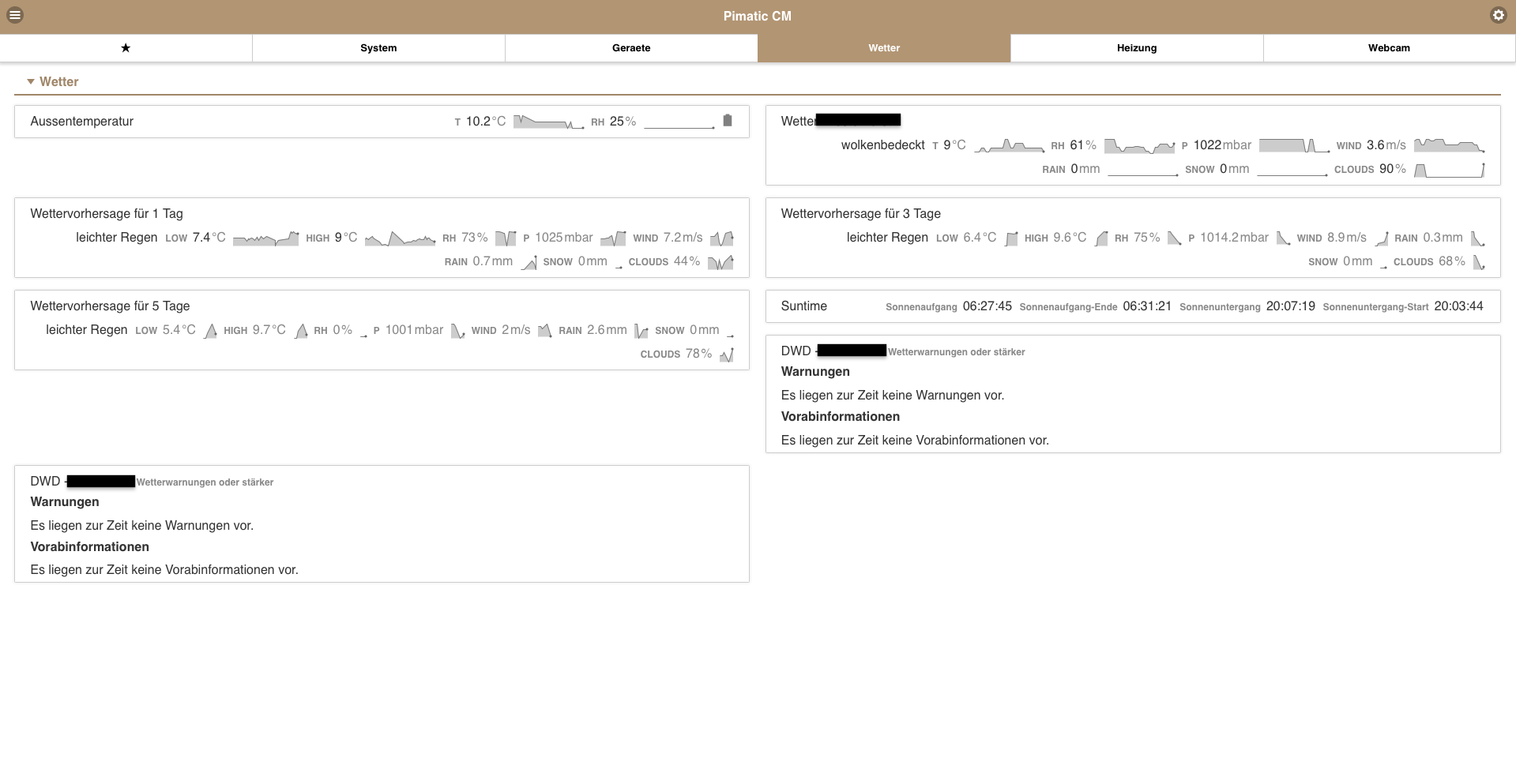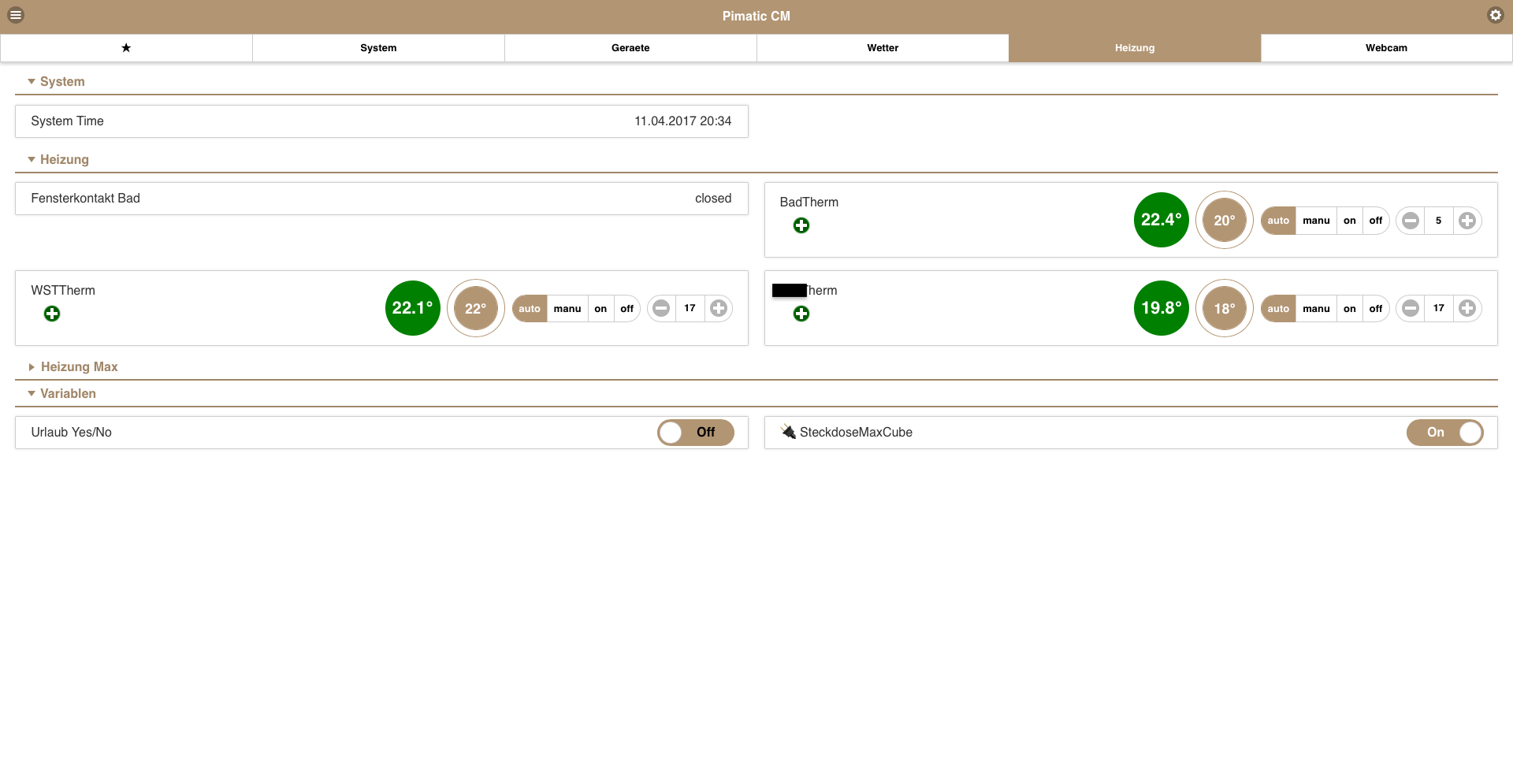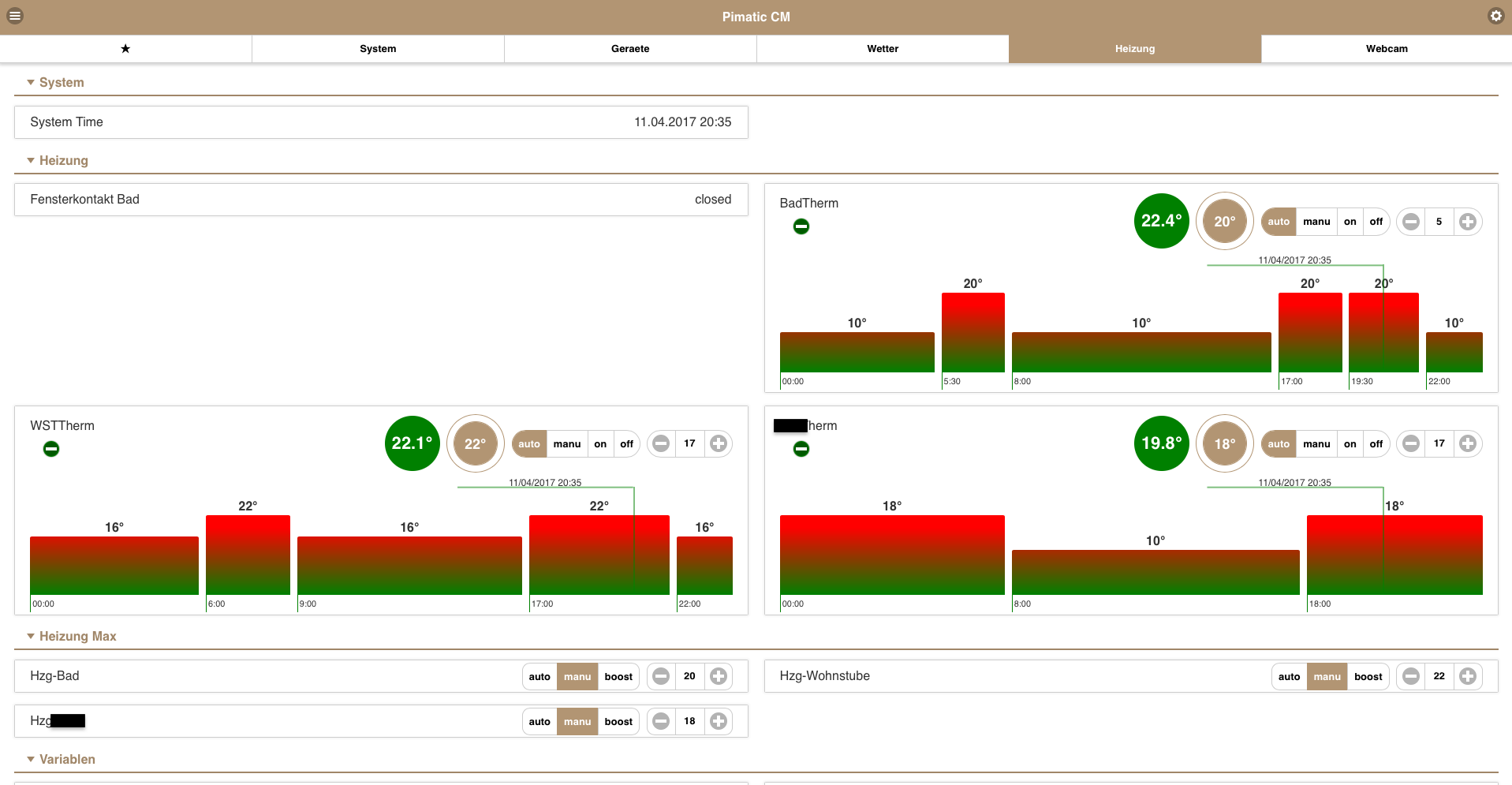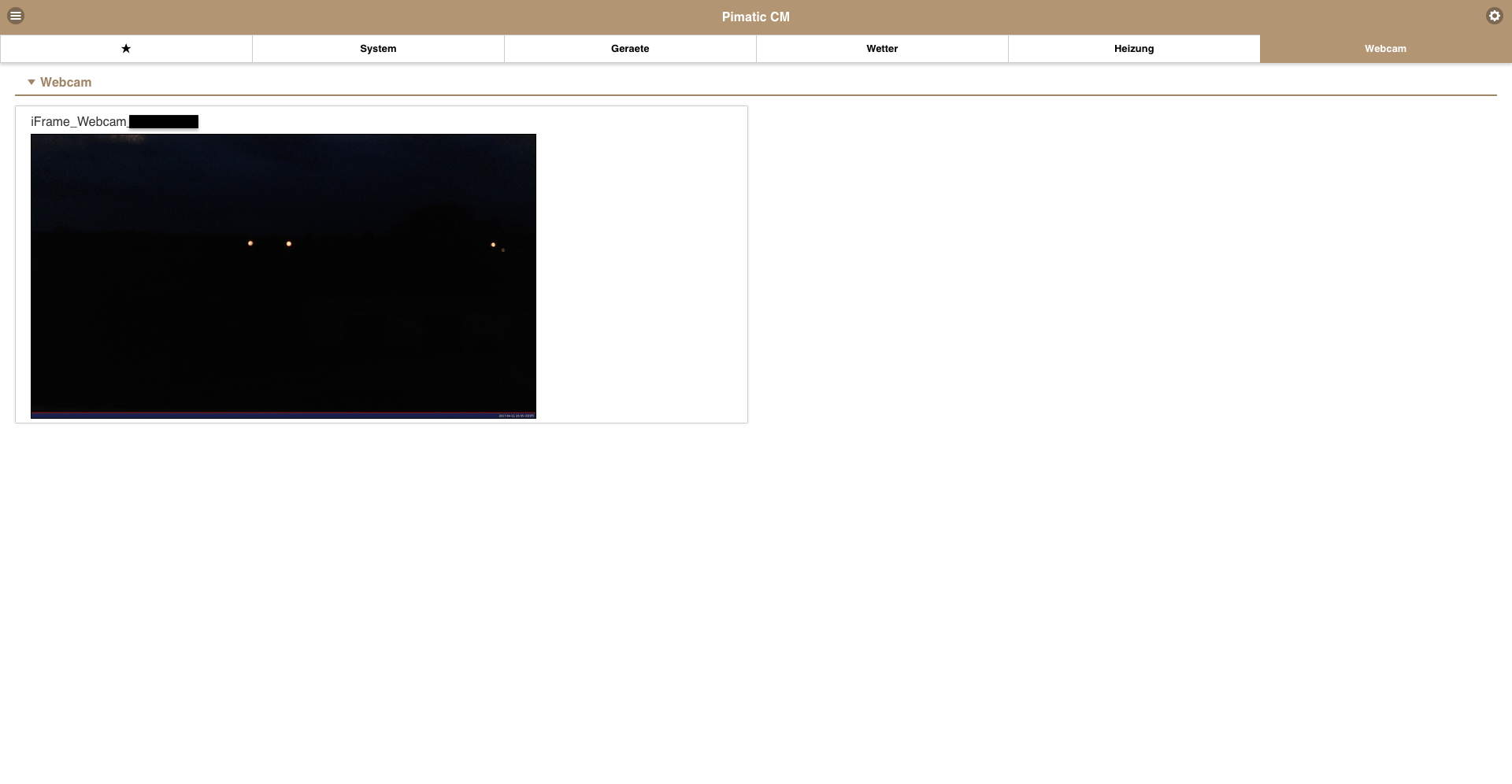Hier der Link zu der GUI auf dem Smartphone.
Da mir manchmal einfach ein paar Bilder gefehlt habe, um die Entscheidung zu treffen welches System man denn nehmen möchte. Zeige ich euch mal wie Pimatic bei mir aussieht.
Hier seht ihr den Eingangsbildschirm, die Favoriten. Dort befinden sich alle Geräte auf die man schnell Zugriff braucht. Da diese Seite immer zu aller erst geladen wird. Die Schalter sind weitesgehend 433Mhz Steckdosen von Brennestuhl*. Welche ich über das Plugin Homeduino schalte.
Das ist der System-Tab. Hier findet man alle Informationen rund um den Server selber, bzw. alles was für mich in die Systemkategorie passt.
Hier könnt ihr sehen, das man auch einfach Netzwerkgeräte per Ping „verfolgen“ kann.
Natürlich lassen sich anhand dessen auch diverse Regeln erstellen.
Das ist mein Wetter-Tab, hier laufen alle Informationen bezüglich Wetter zusammen.
So zum Beispiel ein 433Mhz Außentemperaturfühler*, drei Openweather Devices und zwei Devices vom Deutschen Wetter Dienst mit Warnungen/Information für meinen Landkreis.
Hier seht ihr meinen Heizungs-Tab. Diese läuft über den Max-Cube und natürlich das entsprechende Plugin (Chronotherm) für Pimatic. Als Device in der GUI habe ich mich für ein seperates Plugin entschieden, da hier Heizzeiten wesentlich komfortabler einzusehen und auch einzupflegen sind.
 Hier kann man dann auch die „Heizkurve“ sehen.
Hier kann man dann auch die „Heizkurve“ sehen.
Natürlich liegen dem „Chronotherm-Devices“ die Max-Devices zu Grunde.
Hier ganz unten zu sehen.
Und zu guter Letzt ein einfacher Iframe mit einem Bild von einer USB-Kamera.
* Affilate-Link